ライブストリーミングにZOOM UAC-2
今回のブログは「ZOOMオンラインレッスンの機材パート2」と言っていいでしょう。
過去の記事はこちらから
https://jobow.net/zoom
今回のトピックは主にレコーディングやDAW用のUSBオーディオインターフェイスを使い、ZOOMレッスンなどインターネットライブに活用した場合、どれくらいの音質(クオリティー)で収録可能かについて実験。実際にZOOMアプリを使い録画した動画を見ながら皆さんに判断してもらいます。可能でしたらヘッドフォンなどを準備して、最後の実験結果を聴いてもらえると効果を体感できます。
また今回はDAWやレコーディングなど音楽制作のための検証ではなく、あくまで以下の使用用途を想定して実験を行います。
使用用途
・ニコ生等のライブストリーミング
・Zoom Dance Lesson, 音楽系レッスン
・ゲームの配信、実況中継
・YouTube等の歌ってみた系
使用機材はZOOM UAC-2 (同名のZOOMミーティングアプリとは関係ありません。)
2020年5月4日現在Amazon価格23000円

USB2.0の10倍のスピードを誇るUSB 3.0仕様、超低レイテンシーが売り
※レイテンシーとはアナログ信号をデジタルに変換の処理時間による遅延のこと
このインターフェイスが何故インターネット放送の用途優れているか?
最高24Bit / 192kHz ハイレゾ音質の録音と再生
2IN / 2OUT Mono×2またはStereo×1
別途でPCからの音楽再生に便利なループバック機能付き
(これにより実質2本のMonoマイクと1系統のステレオBGMが録音できる)
ミキーサーアプリ 「MixEfx」による設定で便利。歌系にはエフェクトもある。
検証に使用したPCスペックとインターネット環境
配信環境PC (配信側のスペック)
WIN10 PRO 64bit
CPU: Intel i7-6700 3.4GHzデスクトップ
実装メモリ: 24GB
回線速度 アップロード 470Mbps
受信環境 (受信側のスペック) ※受信側は万人用に測定できるよう出来るだけスペックの低いパソコンを使用
Dynabook B453ノートブック 2013年販売
WIN10 PRO 32bit
CPU: Intel Celeron 3855U 1.6GHz ノートパソコン
実装メモリ: 4GB
回線速度 ダウンロード 56Mbps
WIN10側の設定
説明書、フォームフェア等ダウンロードページ
https://www.zoom.co.jp/ja/products/audio-converter/uac-2-usb-30-audio-converter#downloads
UAC-2 Driverのダウンロードを済ませ設定をする際はインターフェイスUSBの接続はしないこと。これ大事です!
WIN 7/8/10
https://www.zoom.co.jp/sites/default/files/products/downloads/software/UAC-2_Driver_Win_v1.2.1_J.zip
Mac OS X10.9~10.15
https://www.zoom.co.jp/sites/default/files/products/downloads/software/J_UAC-2_Driver_mac_v1.2.0_0.zip
ミキサーアプリMixEfx ダウンロードページ
WIN 7/8/10
https://www.zoom.co.jp/sites/default/files/products/downloads/software/J_UAC-2_MixEfx_v1.0.0.zip
Mac OS X10.9~10.15
https://www.zoom.co.jp/sites/default/files/products/downloads/software/J_UAC-2_MixEfx_mac_V1.1.0_0.zip
WIN PCでサンプリングレートを変更する方法
1左下検索でCont入力
2コントロールパネルからハードウェアとサウンドを選択
3 ZOOM UAC-2 Control Panel を開き使用したいSampling RateとBuffer Sizeを選択
・ここではサンプリングレートはCDクオリティーの16bit 44.1KHz、バッファサイズは256Samplesで設定
※詳しく知りたい方は動画の16:15からご視聴ください
PCでUAC-2 MixEfxアプリを設定
・Sample Rateの確認
・PANを中央に合わせXLRマイク入力1 をモノラルに変更する(デフォルトでは左側に寄っている)
・LOOPBACKにチェックマークを入れる
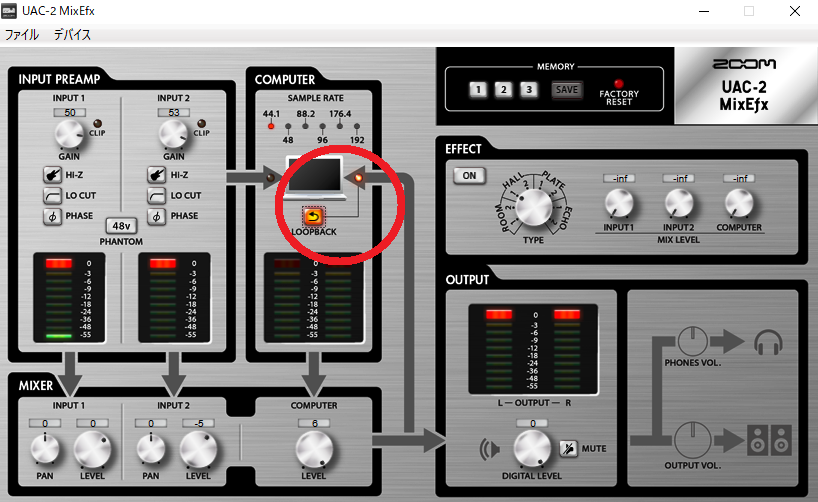
※詳しく知りたい方は動画の17:40からご視聴ください
ミーティングアプリ「ZOOM」を使って実験スタート
今回は会議用アプリZOOMを使って検証。ZOOMの参加者側から聞こえるマイク音と音楽をチェック。以下の3パターンを録画した。

マイクと音楽をPCに取り付けている外付けのWEBカメラで収録。

CH1はShure58、音楽はCH2のMonoにipodで入力。ボリュームはUACのCH2にて調整可能になる。
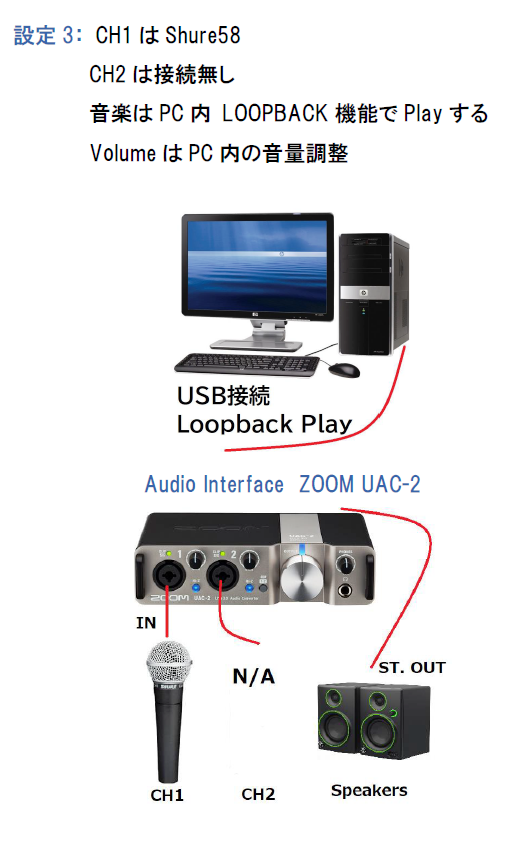
CH1はShure58、音楽はPC内からループバック機能を使って再生。ボリュームはPC内の音量調整となる。
結果は歴然。詳しく知りたい方は動画で説明しています↓












コメントを残す